|
SNOWFLAKES

Ce tutoriel a été créé et traduit avec CorelX12, mais il peut également être exécuté avec les autres versions. Suivant la version utilisée, vous pouvez obtenir des résultats différents. Depuis la version X4, la fonction Image>Miroir a été remplacée par Image>Renverser horizontalement, et Image>Renverser avec Image>Renverser verticalement . Dans les versions X5 et X6, les fonctions ont été améliorées par la mise à disposition du menu Objets. Avec la nouvelle version X7, nous avons encore Image>Miroir et Image>Renverser/Retourner, mais avec nouvelles différences. Voir les détails à ce sujet ici Certaines dénominations ont changées entre les versions de PSP. Les plus frequentes dénominations utilisées:   Vos versions ici Vos versions iciNécessaire pour réaliser ce tutoriel: Matériel ici Pour le tube utilisé merci Sylvie Erwan. Le reste du matériel est de Tati (ici les liens vers les sites des créateurs de tubes) Modules Externes: consulter, si nécessaire, ma section des filtres ici Filters Unlimited 2.0 ici &<Bkg Designer sf10III> - SE Shiver (à importer dans Unlimited) ici &<Bkg Designer sf10I> - Cruncher (à importer dans Unlimited) ici AAA Frames - Foto Frame ici Mehdi - Sorting Tiles ici Toadies - Blur'em ici Carolaine and Sensibility - CS-HLines ici Filtres Toadies peuvent être utilisés seuls ou importés dans Filters Unlimited. voir comment le faire ici). Si un filtre est fourni avec cette icône,  en fonction des couleurs utilisées, vous pouvez changer le mode mélange et l'opacité des calques. Dans les plus récentes versions de PSP, vous ne trouvez pas le dégradé d'avant plan/arrière plan ou Corel_06_029. Vous pouvez utiliser le dégradé des versions antérieures. Ici le dossier Dégradés de CorelX. Ouvrir les masques dans PSP et le minimiser avec le reste du matériel. Couleurs utilisées 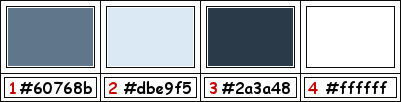 1. Placer en avant plan la couleur 1 #60768b. et en arrière plan la couleur 2 #dbe9f5. 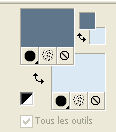 Préparer en avant plan un dégradé de premier plan/arrière plan (Corel_06_029), style Radial. 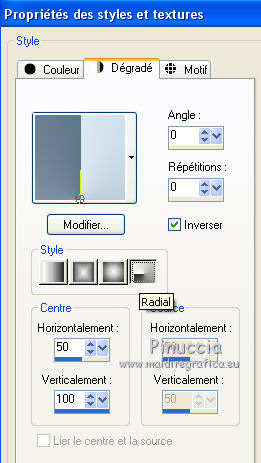 2. Ouvrir une nouvelle image transparente 900 x 550 pixels. Remplir  l'image transparente du dégradé. l'image transparente du dégradé.3. Calques>Nouveau calque raster. Sélections>Sélectionner tout. 4. Ouvrir le tube TD_Snowflakes_Misted1 - Édition>Copier. Revenir sur votre travail et Édition>Coller dans la sélection. Sélections>Désélectionner tout. 5. Calques>Fusionner>Fusionner le calque de dessous. 6. Réglage>Flou>Flou radial. 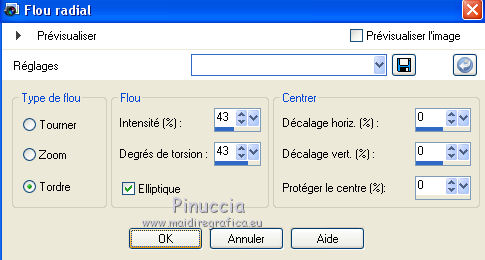 7. Effets>Effets de bords>Accentuer. 8. Effets>Effets d'image>Mosaïque sans jointures.  9. Effets>Modules Externes>Filters Unlimited 2.0 - &<Bkg Designer sf10III> - SE Shiver, par défaut. 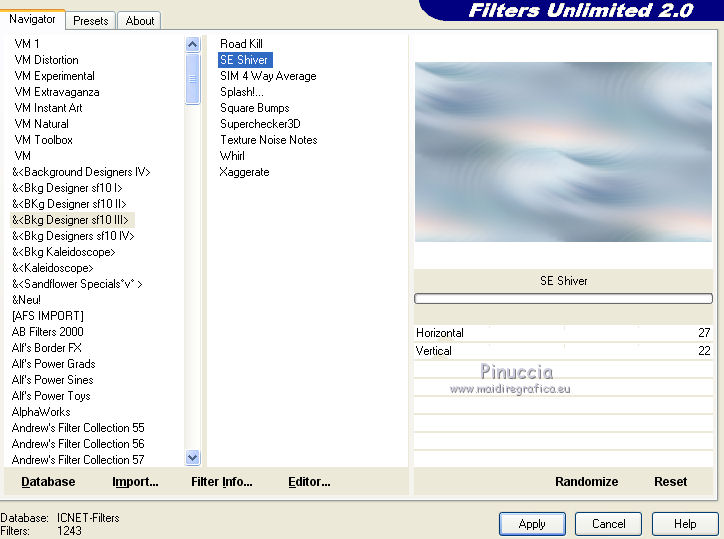 10. Effets>Effets de bords>Accentuer davantage. 11. Ouvrir le tube Tube_Woman_Sylvie_Erwan. Vous positionner sur le calque du haut de la pile et Édition>Copier. Revenir sur votre travail et Édition>Coller comme nouveau calque. 11. Touche K sur le clavier pour activer l'outil Sélecteur  et placer Position horiz. à 0,00 (garder Position vert.: 0,00) 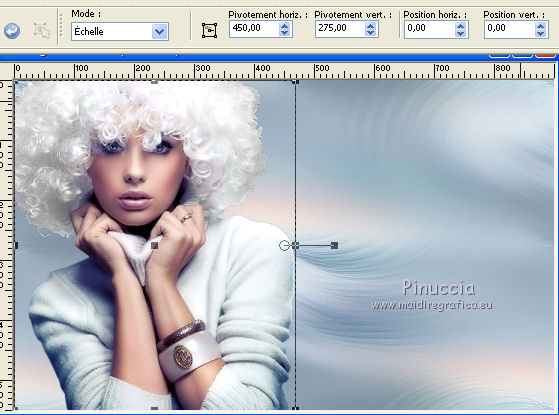 Touche M pour désélectionner l'outil. 12. Édition>Copie Spéciale>Copier avec fusion. Édition>Coller comme nouvelle image, et travaillez sur cette image: Image>Ajouter des bordures, 2 pixels, symétrique, couleur blanche #ffffff. 13. Effets>Modules Externes>AAA Frames - Foto Frame. 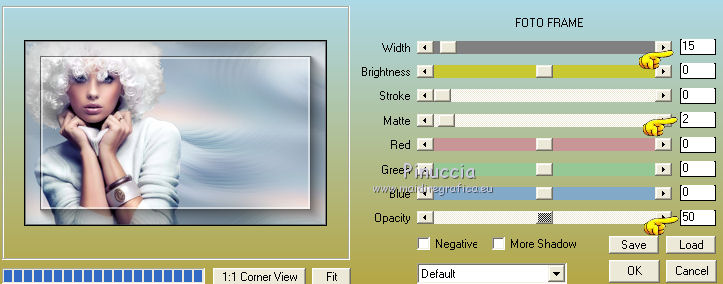 14. Image>Ajouter des bordures, 2 pixels, symétrique, couleur blanche #ffffff. 15. Édition>Copier. Revenir sur votre travail et Édition>Coller comme nouveau calque. Image>Redimensionner, à 80%, redimensionner tous les calques décoché. 16. Calques>Nouveau calque de masque>A partir d'une image. Ouvrir le menu deroulant sous la fenêtre d'origine et vous verrez la liste des images ouvertes. Sélectionner le masque TD_Mask_Degradado  Calques>Fusionner>Fusionner le groupe. 17. Calques>Dupliquer. Calques>Fusionner>Fusionner le calque de dessous. 18. Touche K sur le clavier pour activer l'outil Sélecteur  et placer Position horiz. à 44,00 (garder Position vert.: 52,00) 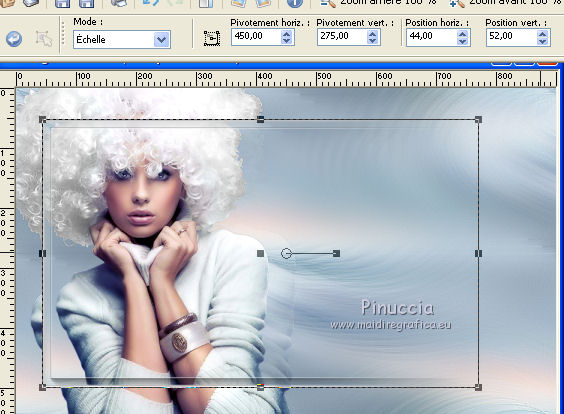 Touche M pour désélectionner l'outil. 19. Fermer ce calque et vous positionner sur le calque de dessous, Raster 2. Placer le calque en mode Luminosité (héritée). 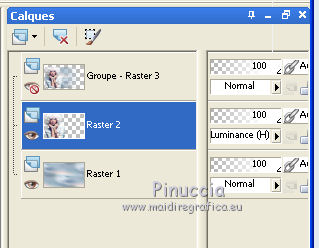 Calques>Fusionner>Fusionner le calque de dessous. 20. Réglage>Flou>Flou gaussien - rayon 25.  attention: à ce stade, en fonction de vos couleurs et des tubes utilisés, votre fond pourrait avoir des partie transparentes; ci-dessous l'esemple de ma deuxième version 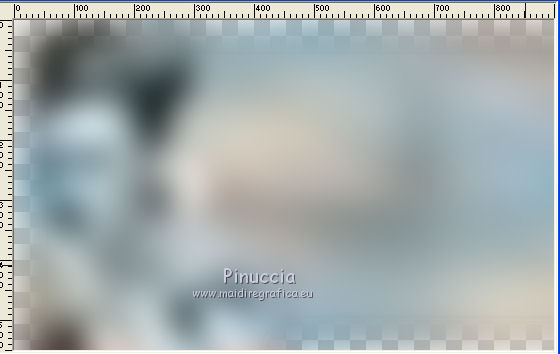 Dupliquer le calque 1 ou 2 fois (selon la transparence de votre fond, j'ai fait 2 fois) et fusionner les calques visibles. Le résultat de ma deuxième version 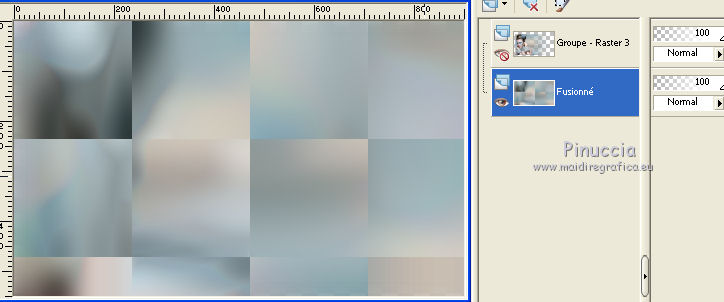 21. Effets>Modules Externes>Mehdi - Sorting Tiles. 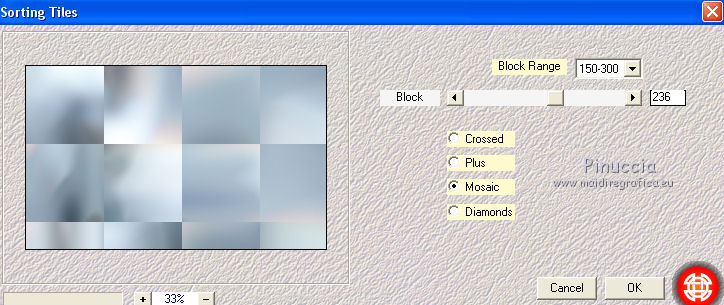 22. Effets>Modules Externes>Filters Unlimited 2.0 - &<Bkg Designer sf10III> - SE Shiver, par défaut. 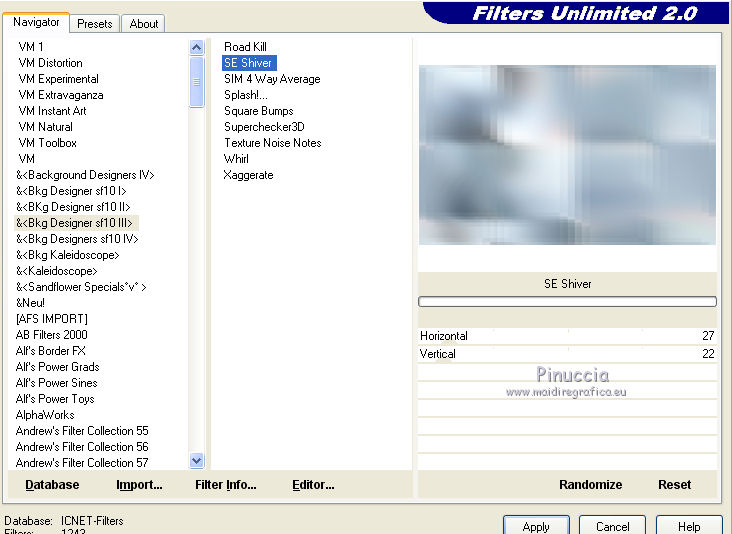 23. Calques>Dupliquer. Image>Redimensionner, à 80%, redimensionner tous les calques décoché. 24. Effets>Effets géométriques>Inclinaison. 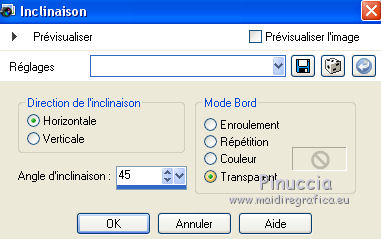 25. Effets>Modules Externes>Filters Unlimited 2.0 - &<Bkg Designer sf10I> - Cruncher, par défaut. 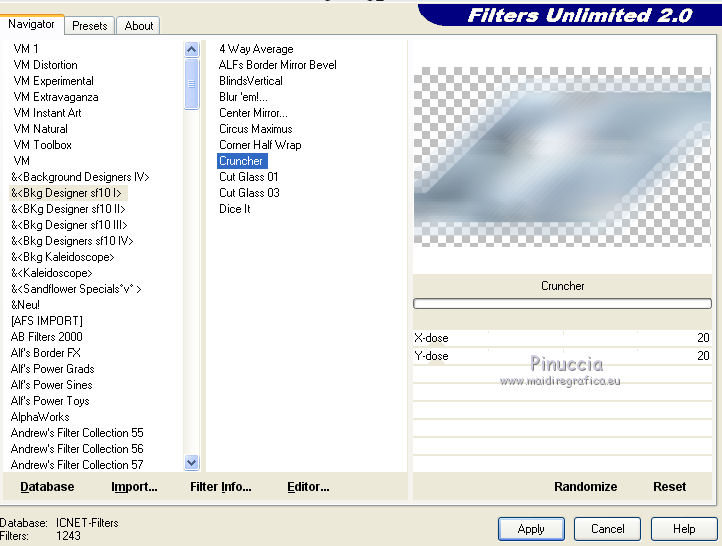 26. Effets>Effets d'image>Mosaïque sans jointures, Bégaiement diagonale  27. Placer le calque en mode Multiplier. 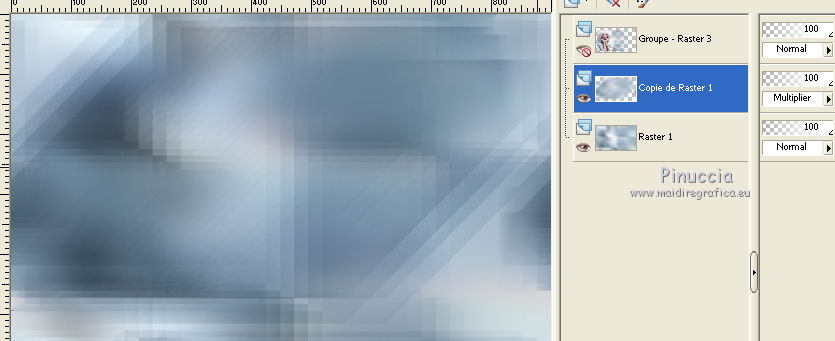 28. Calques>Nouveau calque raster. Activer l'outil Sélection  (peu importe le type de sélection, parce que avec la sélection personnalisée vous obtenez toujours un rectangle), cliquer sur Sélection personnalisée  et setter ces paramètres  29. Remplir  la sélection du dégradé d'avant plan. la sélection du dégradé d'avant plan.Sélections>Désélectionner tout. 30. Effets>Modules Externes>Toadies - Blur'em, par défaut. 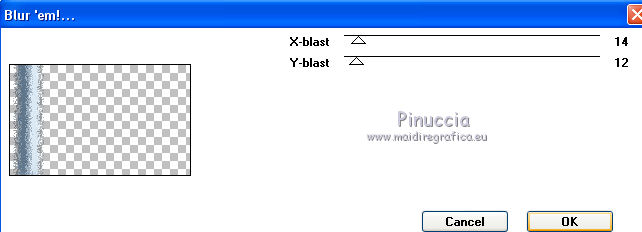 31. Effets>Modules Externes>Carolaine and Sensibility - CS-HLines, par défaut. 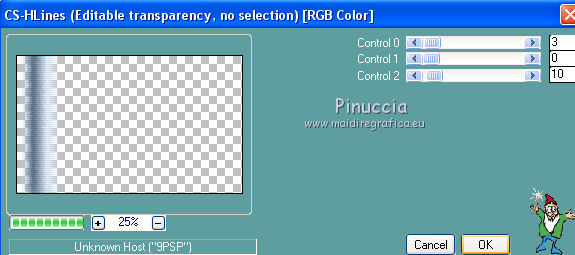 32. Réglage>Flou>Flou directionnel ou Flou de mouvement  33. Placer le calque en mode Multiplier. 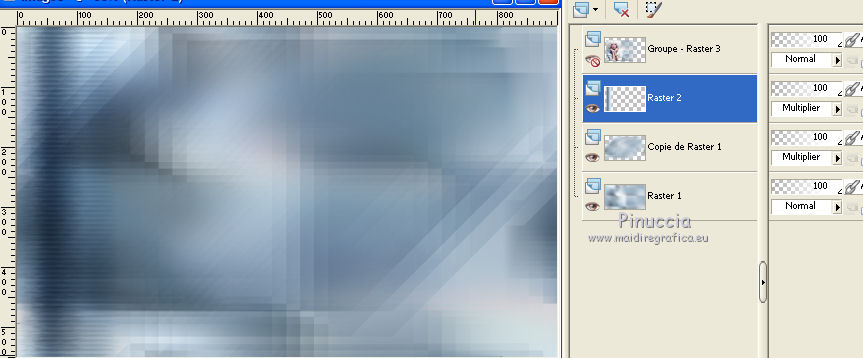 34. Ouvrir et vous positionner sur le calque du haut de la pile, Groupe, Raster 3. 35. Ouvrir le tube TD_Snowflakes_Misted2 - Édition>Copier. Revenir sur votre travail et Édition>Coller comme nouveau calque. 36. Touche K sur le clavier pour activer l'outil Sélecteur  et placer Position horiz.: 444,00 et Position vert.: -132,00. 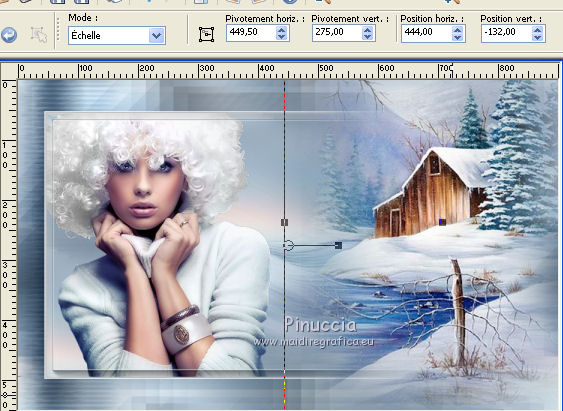 Touche M pour désélectionner l'outil. Placer le calque en mode Luminosité (héritée) 37. Placer en avant plan la couleur blanche #ffffff. Calques>Nouveau calque raster. Remplir  le calque avec la couleur blanche d'avant plan. le calque avec la couleur blanche d'avant plan.38. Calques>Nouveau calque de masque>A partir d'une image. Ouvrir le menu deroulant sous la fenêtre d'origine et sélectionner le masque TD_Mask1_Snowflakes.  Calques>Fusionner>Fusionner le groupe. 39. Calques>Nouveau calque raster. Remplir  le calque avec la couleur blanche d'avant plan. le calque avec la couleur blanche d'avant plan.38. Calques>Nouveau calque de masque>A partir d'une image. Ouvrir le menu deroulant sous la fenêtre d'origine et sélectionner le masque TD_Mask2_Snowflakes.  Calques>Fusionner>Fusionner le groupe. Placer le calque en mode Recouvrement.  39. Activer l'outil Gomme  (touche X sur le clavier). (touche X sur le clavier).Effacer les cercles que vous ne voulez pas voir sur le tube 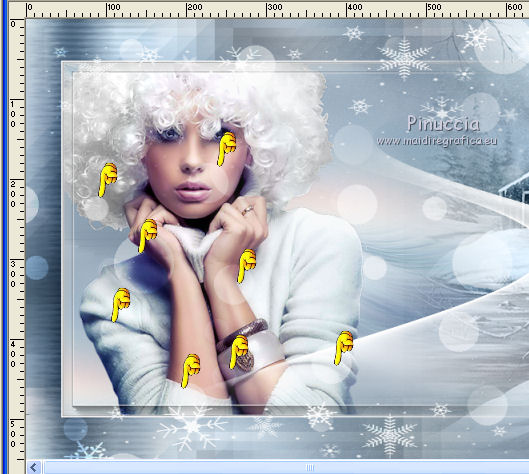 Note: pour ce tube, j'ai effacé seulement le cercle sur le visage.  40. Ouvrir le tube TD_Wordart_Snowflakes - Édition>Copier. Revenir sur votre travail et Édition>Coller comme nouveau calque. Image>Image en négatif. 41. Touche K sur le clavier pour activer l'outil Sélecteur  et placer Position horiz.: 458,00 et Position vert.: 399,00. 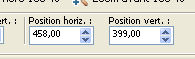 Touche M pour désélectionner l'outil. 42. Effets>Effets 3D>Ombre portée, couleur 3 2a3a48.  44. Image>Ajouter des bordures, 1 pixel, symétrique, couleur 3 #2a3a48. Image>Ajouter des bordures, 3 pixels, symétrique, couleur 1 #60768b. Image>Ajouter des bordures, 1 pixel, symétrique, couleur 3 #2a3a48. Image>Ajouter des bordures, 10 pixels, symétrique, couleur 2 #dbe9f5. Image>Ajouter des bordures, 1 pixel, symétrique, couleur 3 #2a3a48. Image>Ajouter des bordures, 15 pixels, symétrique, couleur 4 #ffffff. Image>Ajouter des bordures, 1 pixel, symétrique, couleur 3 #2a3a48. Image>Ajouter des bordures, 35 pixels, symétrique, couleur 4 #ffffff. 45. Ouvrir le tube TD_Deco_Snowflakes - Édition>Copier. Revenir sur votre travail et Édition>Coller comme nouveau calque. Ne pas déplacer. 46. Signer votre travail sur un nouveau calque. Ajouter, si vous voulez, le watermark de l'auteur et du traducteur. 47. Image>Ajouter des bordures, 1 pixel, symétrique, couleur 3 #2a3a48. 48. Image>Redimensionner, 950 pixels de largeur, redimensionner tous les calques coché. Réglage>Netteté>Netteté. Enregistrer en jpg. Version avec tubes de Isa   Vos versions ici Vos versions ici Si vous avez des problèmes, ou des doutes, ou vous trouvez un link modifié, ou seulement pour me dire que ce tutoriel vous a plu, vous pouvez m'écrire. 5 Décembre 2020 |




